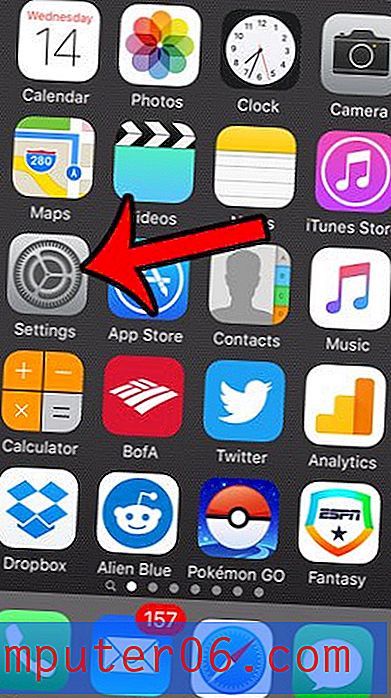Kako umetnuti dupliciranu stranicu u Publisher 2013
Pomoću Microsoftovog izdavača možete stvoriti puno različitih vrsta dokumenata. Ponekad će ti dokumenti biti pojedinačne stranice sa samo jednom verzijom. No, drugi put možda radite s dokumentom s više stranica ili s nečim što zahtijeva slične stranice s malim izmjenama.
Umjesto da potrošite puno vremena na stvaranje sličnih stranica ispočetka, brža alternativa može biti stvaranje kopije postojeće stranice. Kopiranu stranicu možete urediti samo promjenom elemenata koje je potrebno prilagoditi. To ne samo da vam štedi vrijeme, već i osigurava da će sve što želite ostati isto na svakoj stranici identično, osim ako to ne odlučite promijeniti na kopiji.
Kako duplicirati stranicu u programu Publisher 2013
Koraci u ovom članku pokazat će vam kako umetnuti duplikatu stranicu u svoj dokument izdavača. To vam omogućuje dupliciranje postojeće stranice iz datoteke. Tada ćete moći izvršiti promjene na ovoj duplikatnoj stranici bez utjecaja na izvornik. Ovo je idealno ako želite napraviti dvije različite kopije svog dokumenta ili ako želite napraviti dokument s više stranica koji sadrži sličan izgled na svakoj stranici.
1. korak: otvorite svoj dokument u programu Publisher 2013.
2. korak: S popisa stranica na lijevoj strani prozora odaberite stranicu koju želite duplicirati.

Korak 3: Desnom tipkom miša kliknite odabranu stranicu, a zatim kliknite opciju Umetanje duplicirane stranice .
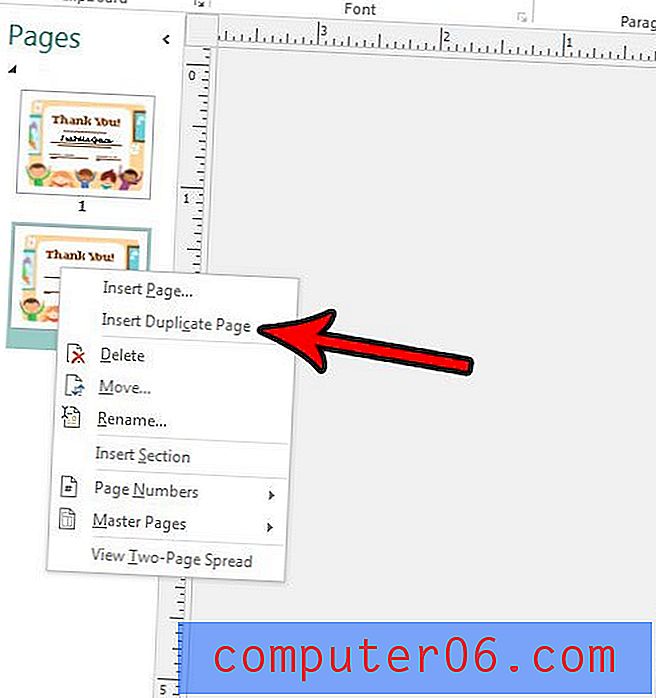
Sada bi trebali imati točnu kopiju izvorne stranice. Redoslijed stranice možete prilagoditi klikom na stranicu i povlačenjem na željeno mjesto na popisu. Uz to, kao što je spomenuto ranije, promjene koje napravite na bilo kojoj stranici neće se odraziti na kopiji.
Trebate li podijeliti svoju izdavačku datoteku s nekim drugim, ali oni nemaju izdavača na svom računalu? Saznajte kako stvoriti PDF iz datoteke izdavača tako da je možete staviti u format koji je dostupan osobama koje nemaju izdavača.